Cómo hacer una firma de correo electrónico en Gmail con imagen o hipervínculos

Cuando se trata de crear una cuenta de correo electrónico y enviar mensajes o correos por internet de forma profesional y presentable. Es muy recomendable saber hacer una firma de correo electrónico en Gmail con imagen o hipervínculo.
Desde su aparición, los correos electrónicos han sido una herramienta que ha servido de muchas formas en cuanto a enviar y recibir mensajes y correos de todo tipo como recibir el código de verificación de WhatsApp por correo.
El uso de los correos electrónicos es masivo, es algo que cualquier persona puede usar de manera gratuita y de manera informal con las personas más cercanas de su entorno, así como también con personas alrededor del mundo.
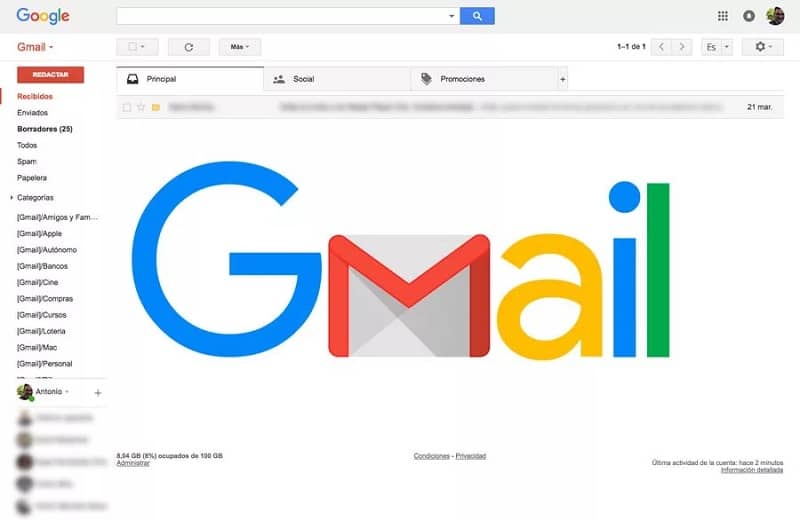
Sin embargo, eso no quiere decir que no se usen correos electrónicos para uso más formales, laborales y hasta profesionales. En este caso es muy importante saber qué significa, diferencias y uso de CC, CCO y BCC y tratar en la mayor medida posible de crear correos electrónicos con mayor estilo.
En la creación de correos electrónicos profesionales es importante el buen uso de la redacción, la ortografía y una distribución balanceada de líneas y párrafos. Pero algo que puede ayudar mucho es la incorporación de una firma, ya sea en imagen o en hipervínculo.
Crear una firma con imágenes e hipervínculo con Google Drive
El primer paso que hay que hacer para crear un hipervínculo es abrir la cuenta de Gmail entrando desde la página de Google e ingresando los datos correspondientes. Una vez abierta la cuenta se puede hacer el resto de los pasos.
En este caso se pueden hacer dos cosas: Crear un archivo en la nube de Google Drive en el que se guardarán todas las imágenes a usar para firmas y abrirlos en Documentos, o abrir Documentos e insertar directamente la imagen en la hoja. Google Drive y Documentos los encuentras en los 9 puntos que aparecen en la esquina superior derecha de la pantalla.
Una vez insertada la imagen, ya sea desde la PC, desde Google Drive con la opción de Insertar, Imagen, subiendo desde la PC o Drive, o copiándola directamente de internet, se va a poder agregar el hipervínculo.
Para agregar el hipervínculo se selecciona la imagen en la hoja, se va de nuevo a Insertar, se busca la opción de Vínculo y se agrega el link que se desea a la imagen. Para que una vez sea presionada, se dirija a la página en cuestión. Documentos se mantiene abierto.
Después de esto, se abre Gmail, se presiona sobre la tuerca que aparece en la esquina superior derecha. El cual abrirá una ventana llamada Configuración rápida y se elige Ver toda la configuración.
Seguidamente se va a la opción de Firmas, se escoge la opción de Crear nuevo y se ingresa el nombre. Luego se abrirá una barra en donde se insertará la imagen con hipervínculo que está en Documentos y se guardan los cambios en la opción final.
Crear una firma con imágenes e hipervínculo en Word
Otra forma de crear una firma con imagen e hipervínculo es en Word. El procedimiento es muy similar al que se hace en Documentos de Gmail, por lo que será algo muy sencillo de hacer.
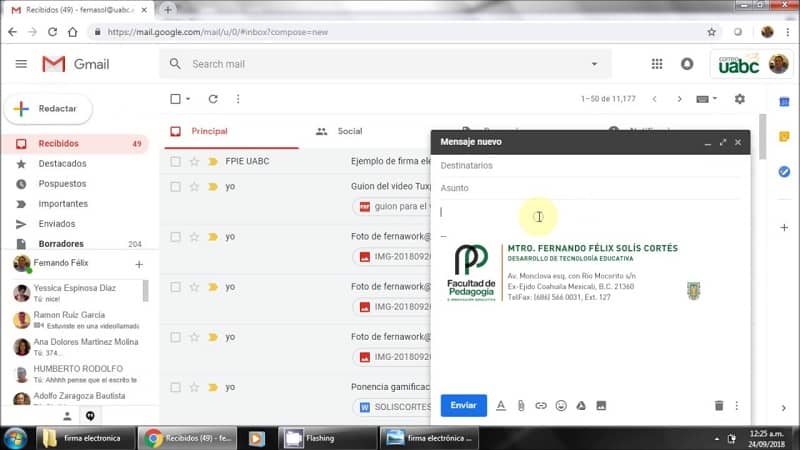
Primero se abre un archivo en Word con hoja en blanco, después se coloca la imagen en la hoja. Ya sea con la opción de Insertar, Imágenes, o copiándolo desde una carpeta en la computadora o en internet.
Después se va de nuevo a la sección de Insertar, y se escoge la opción de Hipervínculo. En la ventana que se abre, se escoge la opción de Archivo o página web existente, y en la parte de Dirección se agrega el URL en cuestión y se acepta.
Luego de eso, se hace exactamente el mismo procedimiento en la parte de Configuraciones en Gmail para hacer la firma. Solo que en lugar de copiar la imagen desde Documentos, se hace con el archivo Word abierto con la imagen deseada.
Y si quieres enviarlo en un correo electrónico en Gmail, simplemente tendrás que adjuntar el documento con la firma e hipervínculo y listo. Habrás concluido con el procedimiento satisfactoriamente, de manera muy sencilla.